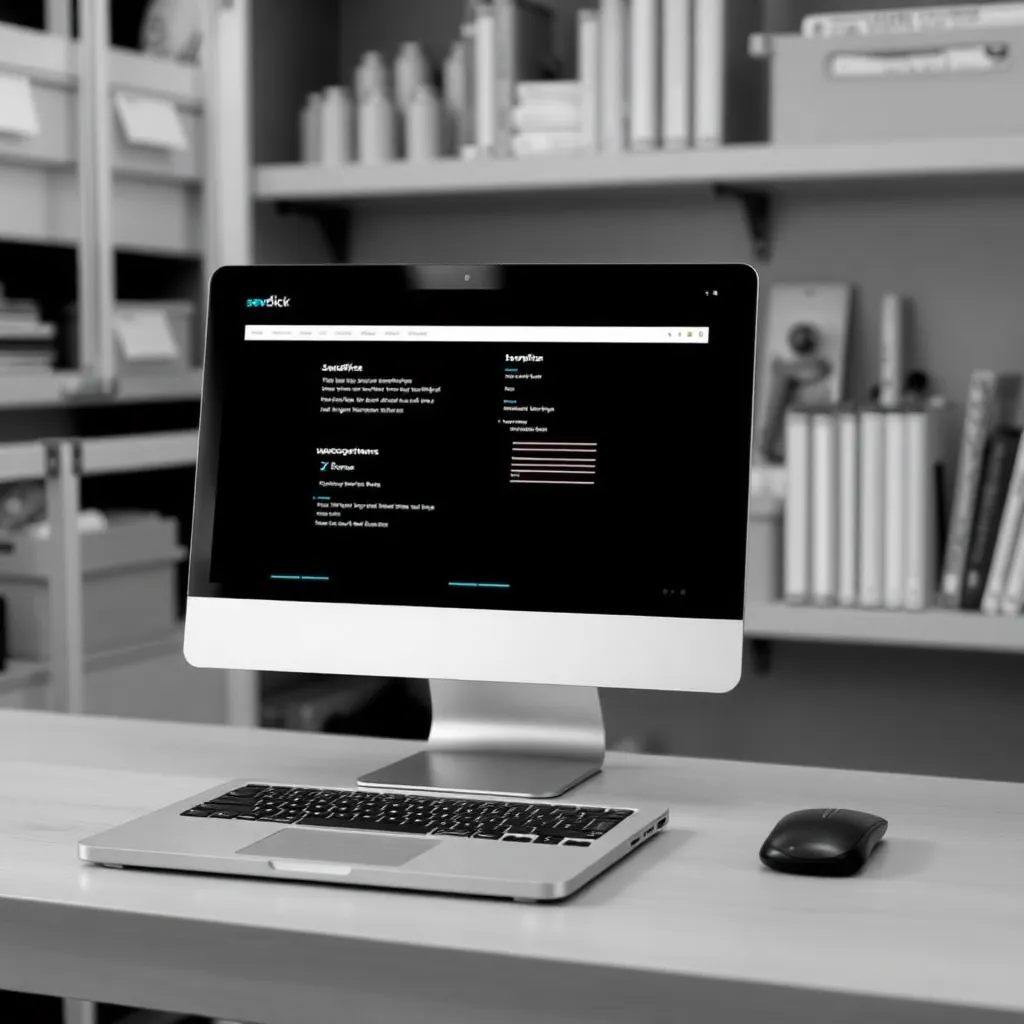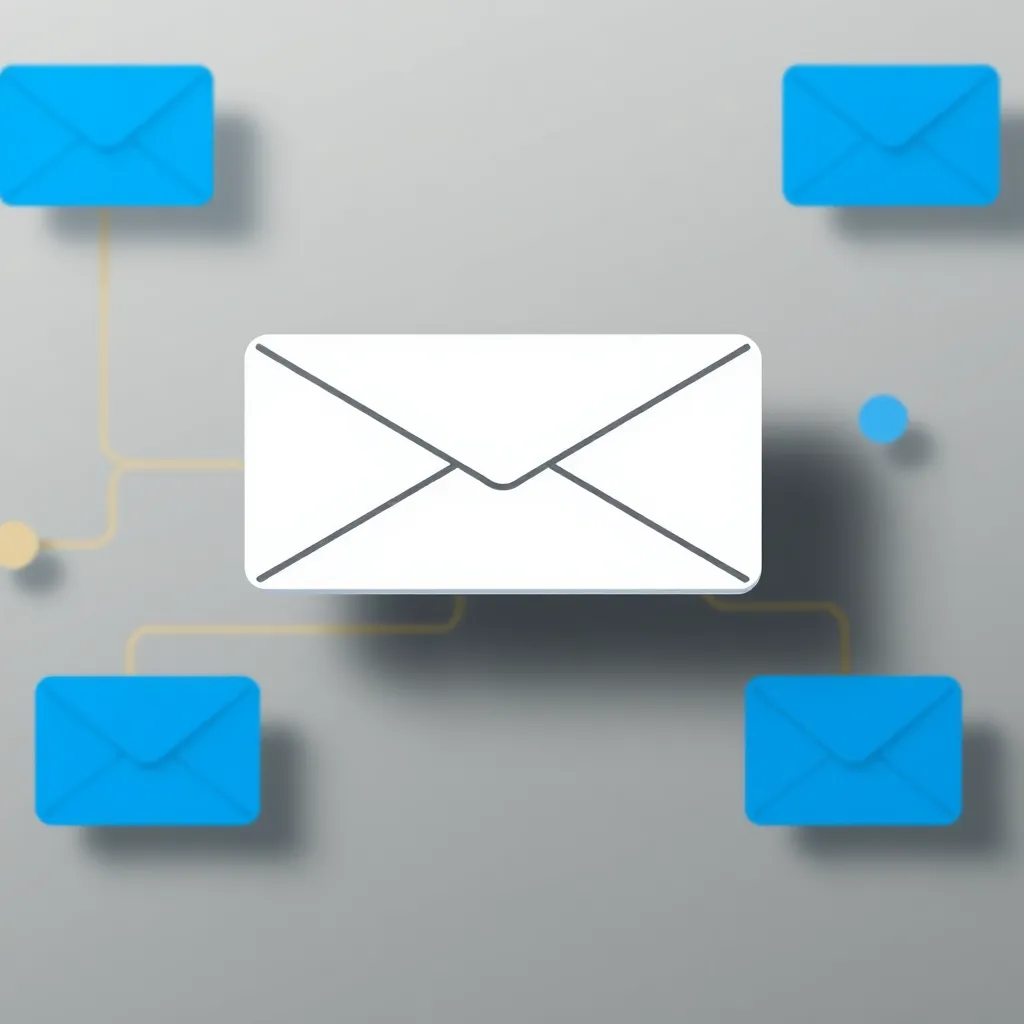Egy WordPress ajánlat sikerének méréséhez érdemes a Google Analytics-et integrálni erre a célra. Még a nem túl tapasztalt felhasználók számára sem jelent nagy feladatot a Google Analytics implementálása a saját WordPress projektjükbe. Van azonban néhány dolog, amit figyelembe kell venni. Ezek közé tartoznak az adatvédelemre vonatkozó jogi követelmények.
Mi a Google Analytics?
Google Analitika egy olyan webanalitikai szolgáltatás, amely figyeli a forgalmat a Weboldal nyomon követhető és rögzíthető. Ez lehetővé teszi a weboldal látogatóinak viselkedésének elemzését. Mivel a látogatók eredete - közvetlen linkeken vagy keresőmotorokon keresztül - és az egyes oldalakon eltöltött idő jelentésre kerül, ez felhasználható a tartalom fogadtatásának értékelésére. Így nyomon követhető a reklámkampányok sikere.
A Google a freemium modell szerint kínálja szolgáltatását. A webanalitikai szolgáltatás alapfunkciói tehát ingyenesen használhatók, de a prémium funkciók használatához díjfizetés szükséges. Ezzel az árképzési stratégiával a Google-nek sikerült a Google Analyticset az internet legelterjedtebb webanalitikai szolgáltatásává tennie. A piaci részesedés jelenleg körülbelül 50 %.
Google , Google Analytics és adatvédelem
A Google Analytics használata előtt feltétlenül meg kell ismernie a vonatkozó adatvédelmi aggályokat. Végül is a Google Analytics képes a teljes IP-címek rögzítésére, amelyeket aztán teljes egészében továbbítanak a Google USA-ban található szervereire, és ott tárolnak. Így a Google Analytics ingyenes használatának felajánlásával a Google-nek lehetősége van arra, hogy az internet nagy részét megfigyelje.
Ezért lehetséges, hogy az IP-címek a BDSG 3. §-a értelmében személyes adatnak tekintendők. Ebben az esetben tehát a tárolás az adatvédelmi jogszabályok értelmében elfogadhatatlan lenne.
Ennek adatvédelmi vonatkozásai még mindig vita tárgyát képezik. Nem szabad azonban elfelejteni, hogy a Google Analytics felhasználóit érintő jogi kockázatok még nem tűnnek véglegesen kiküszöbölhetőnek. Mindenesetre mindenképpen biztosítani kell, hogy a Google Analytics ne tárolja a teljes IP-címet a saját WordPress-projektben. Az opcionális "anonymizeIp" kódbővítmény használatával, amely kiszűri az IP-cím utolsó 8 bitjét, legalább az adatvédelmi törvény által előírt anonimizálás (IP-maszkolás) elérhető.
Ezenkívül nem szabad elfelejteni, amikor felszereled a saját Weboldal a Google Analytics segítségével, itt is megfelelő adatvédelmi nyilatkozatot kell adni. A jogszabálynak megfelelő felhasználás esetén itt kell feltüntetni az érintett személyek tiltakozási jogát.
Stratégiák a Google Analytics integrálásához a saját WordPress projektedbe
A saját projekt bemutatására alapvetően két megoldás képzelhető el. A megvalósítás egy beépülő modul segítségével vagy a kód megvalósítása. A megfelelő ingyenes bővítmények bőségesen elérhetők a neten, mint ahogy a plug-in könyvtárban is, a következő címen WordPress.com mutatja. A nyomkövető kód kézi bevitele a Google Analyticsbe valamivel időigényesebb, de szintén megvalósítható. Ez a - bár csekély - erőfeszítés az esetek nagy számában aligha éri meg.
A teljesség kedvéért meg kell említeni, hogy a plug-in megoldás - mint minden WordPress plug-in - csak a saját tárhelyű WordPress oldalakhoz érhető el. Ha még nem tetted meg, a bővítmények használatakor mindig át kell váltanod a WordPress.com-ról a WordPress.org-ra.
Hogyan: Hozzon létre egy fiókot a Google Analyticshez és integrálja a MonsterInsights plug-in-t
A) Ha még nem áll rendelkezésre, először hozzon létre egy fiókot a Google Analyticshez:
1. felhívás: google.com/analytics
2. Kattintson a jobb felső sarokban a "Bejelentkezés" gombra.
Kövesse a képernyőn megjelenő utasításokat
B) Ha még nincs, először adjon hozzá szerkesztési engedélyt a fiókhoz a Google Analytics számára:
1. felhívás: google.com/analytics/web/#home/
2. Válassza a (fül): Kezelés
Az "ACCOUNT" oszlopban található menü segítségével válassza ki a szerkesztési jogosultsághoz (tulajdonsághoz) rendelendő fiókot.
Válassza az "Új tulajdonság létrehozása" menüpontot a "TULAJDONSÁG" oszlopban.
Válassza ki: "Weboldal
6. Írja be: "A weboldal URL címe". Ezt az alábbiakban egy plug-in segítségével tesszük meg, és erre a célra a "Google Analytics by MonsterInsights" szolgáltatást használjuk.
C) A Google Analytics bővítmény integrációjának példájaként bemutatjuk a MonsterInsights használatát.
1. jelentkezzen be a WordPress adminisztrációs területére
2. A bal oldali navigációs sávban válassza a "Pluginok > Telepítés" lehetőséget.
3. írja be a keresőmezőbe: Google Analytics by MonsterInsights
4. kattintson a "Pluginok keresése" gombra
A telepítés befejezése után kattintson a "Plug-in aktiválása" gombra.
Válassza a "Betekintések > Beállítások" lehetőséget a bal oldali navigációs sávban.
7. FONTOS! A megjelenő "Általános beállítások" kiválasztási ablakban válassza az "IP-címek anonimizálása" lehetőséget.
8. Kattintson a "Hitelesítés a Google-fiókjával" gombra.
9. adja meg a bejelentkezési adatokat
10. kattintson a "Engedélyezés
11. Ezzel a MonsterInsights lekérdezi az adatokat a Google Analytics számára. Ezt kell bemásolni és beilleszteni: "Paste your Google Code here".
Kész! Jó szórakozást!